带上耳机声音正常麦克风没声音
最近在使用电脑时,遇到了一个问题:带上耳机时可以听到声音,但麦克风却没有声音输出,当我使用电脑自带的耳机时,麦克风却能正常录音。这个问题让我感到困惑,不知道如何解决。在网上查找了一些资料后,我发现可能是耳机和电脑的兼容性问题,或者是驱动程序出现了异常。希望能找到合适的解决方案,让耳机和麦克风都能正常工作。
方法如下:
1.首先打开电脑,右键点击系统底部的开始菜单,在菜单里点击"所有应用"选项.
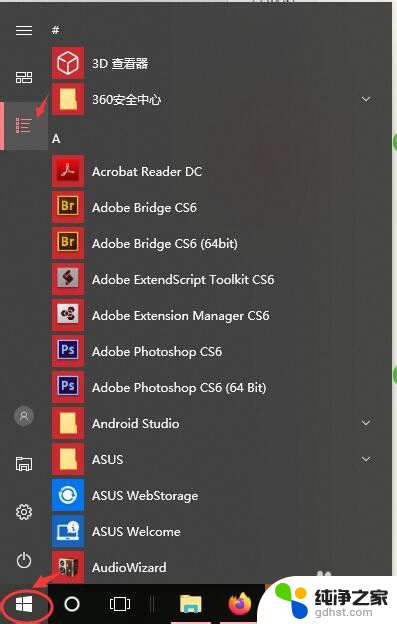
2.在所有应用里,找到windows系统文件夹下的"控制面板"功能.
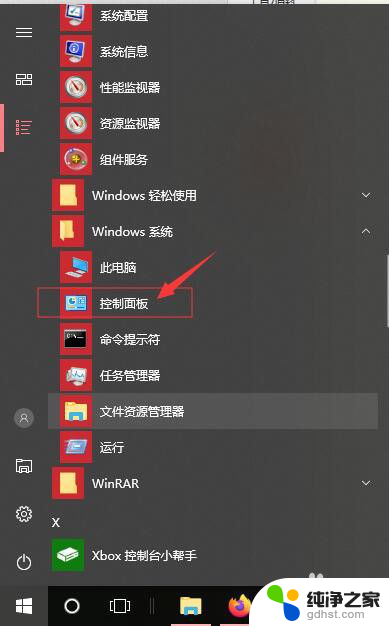
3.在打开的控制面板界面,点击"硬件和声音"的选项.
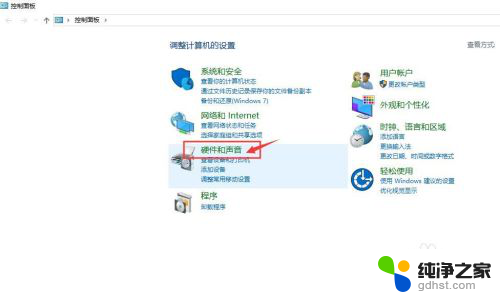
4.在打开的"硬件和声音"页面,点击"管理音频设备"选项.
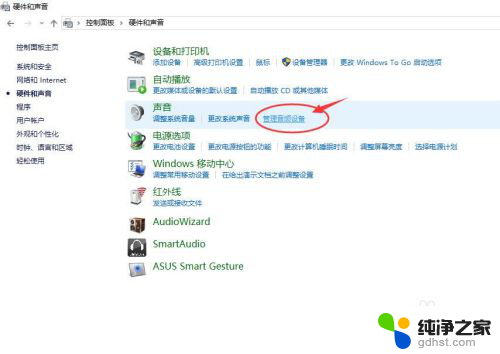
5.在"声音"页面,点击页面顶端的"录制"标签卡.然后鼠标双击"麦克风"图标,打开麦克风设置页面.
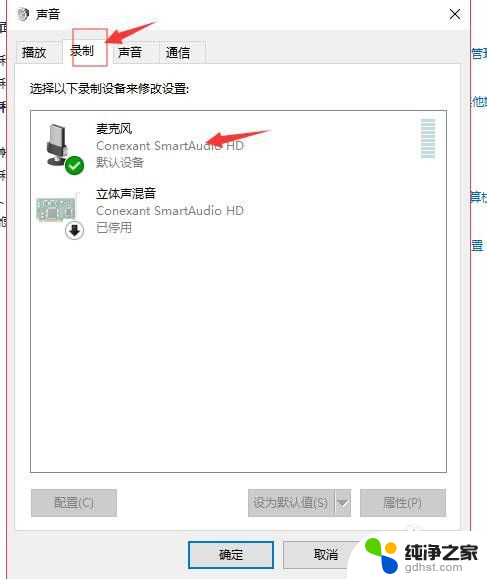
6.在麦克风属性页面,切换到"级别"标签卡,把麦克风的音量按键调到最右边,即最大音量.请注意麦克风图标上有没有显示静音状态,如果图标上显示有静音.请点击这个麦克风图标,把静音关闭掉.
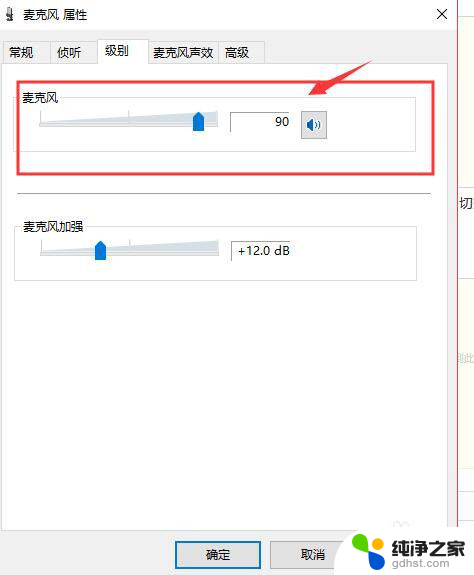
7.如果感觉麦克风声音还不够大,我们可以在当前页面调节"麦克风加强"选项里麦克风的音量.请把声量按钮向右移动,移动到底为最大音量,根据自己需要调节,最后点击底部的"确定"按钮保存设置并关闭当前页面.
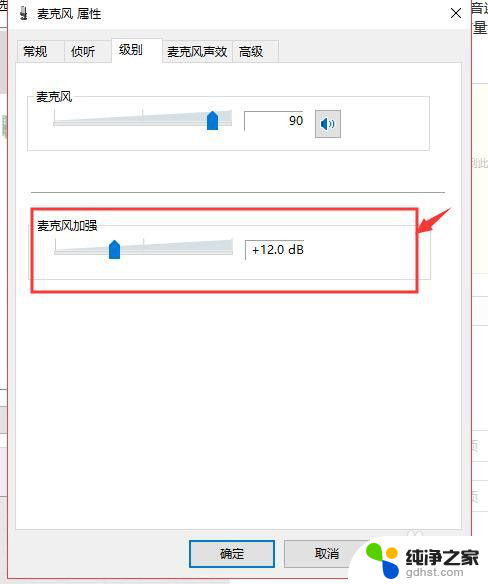
以上就是解决耳机声音正常,但麦克风没有声音的全部内容,如果你遇到了同样的问题,可以参考本文中介绍的步骤来修复,希望这些步骤对你有所帮助。
- 上一篇: 三星锁屏壁纸怎么关闭
- 下一篇: wps文档加密怎么解除
带上耳机声音正常麦克风没声音相关教程
-
 电脑上耳机的麦克风没声音
电脑上耳机的麦克风没声音2023-11-07
-
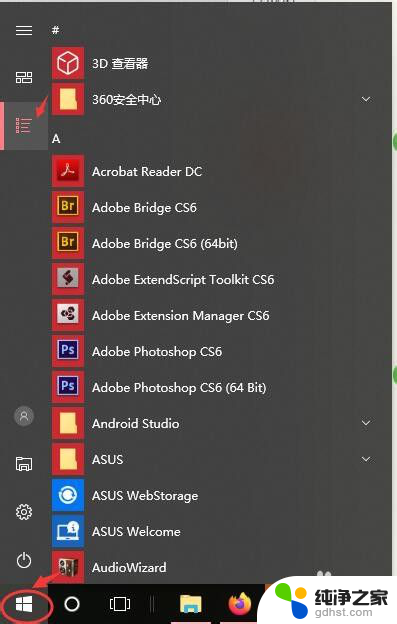 耳机没问呀麦克风没声音
耳机没问呀麦克风没声音2023-11-23
-
 台式机耳机麦克风没声音
台式机耳机麦克风没声音2024-06-30
-
 耳麦能听但是麦克风没声音
耳麦能听但是麦克风没声音2024-06-28
电脑教程推荐
- 1 怎么设置笔记本电脑锁屏时间
- 2 笔记本怎么连无线蓝牙鼠标
- 3 联想小新pro14进入bios
- 4 怎么设置电脑熄灭屏幕时间
- 5 怎么知道路由器的ip地址
- 6 电脑可以连接网络机顶盒吗
- 7 电脑关机一直卡在正在关机
- 8 电脑设置休眠怎么唤醒
- 9 笔记本电脑保存快捷键
- 10 戴尔笔记本怎么充不进去电